

Después de especificar la información de la copia de archivo que se debe restaurar, defina las opciones de copia para la copia de archivo y el contenido seleccionados.
Siga estos pasos:
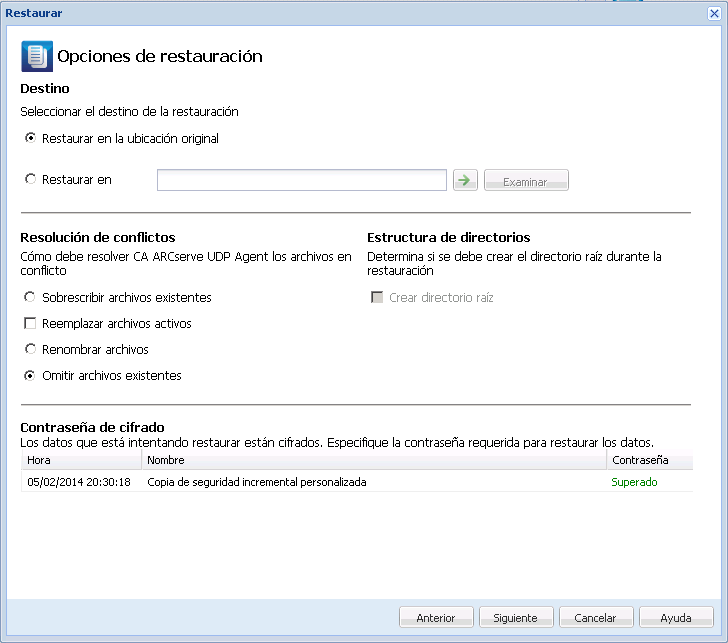
A continuación se especifican las opciones de destino disponibles:
Restaura en la ubicación original desde la que se ha capturado la imagen de copia de seguridad.
Restaura en la ubicación especificada. Se puede hacer clic en el botón de la flecha verde para comprobar la conexión con la ubicación especificada. Si es necesario, también puede escribir las credenciales de nombre de usuario y de contraseña para obtener acceso a dicha ubicación.
A continuación se especifican las opciones disponibles:
Sobrescribe (reemplaza) todos los archivos existentes que se encuentran en el destino de restauración. Todos los objetos se restaurarán desde los archivos de copia de seguridad, independientemente de si actualmente se encuentran en el equipo.
Reemplaza todos los archivos activos después del reinicio. Si durante el intento de restauración el Agente de Arcserve UDP (Windows) descubre que el archivo existente está actualmente en uso o que alguien está accediendo a él, no sustituirá el archivo de forma automática, sino que para evitar cualquier problema aplazará la sustitución de los archivos activos hasta la próxima vez que el equipo se reinicie. (La restauración ocurrirá de forma inmediata pero los archivos activos se sustituirán a partir del reinicio siguiente).
Esta opción solamente está disponible si selecciona la opción Sobrescribir archivos existentes.
Nota: Si no se selecciona esta opción, se omite de la restauración cualquier archivo activo.
Si el nombre de archivo ya existe, crea un archivo nuevo. Al seleccionar esta opción se copiará el archivo de origen en el destino con el mismo nombre de archivo pero con una extensión diferente. A continuación, los datos se restaurarán en un archivo nuevo.
Omite y no sobrescribe (reemplaza) ningún archivo existente que se encuentre en el destino de restauración. Sólo se restaurarán desde los archivos de copia de seguridad los objetos que no estén en el equipo actualmente.
Valor por omisión: Omitir archivos existentes
Especifica que si una estructura de directorio raíz existe en la imagen de copia de seguridad capturada, Arcserve UDP recreará la misma estructura de directorio raíz en la ruta de destino de la restauración.
Si no se selecciona esta opción, el archivo o carpeta se restaurará directamente en la carpeta de destino.
Por ejemplo, si durante la copia de seguridad ha capturado los archivos "C:\Folder1\SubFolder2\A.txt" y "C:\Folder1\SubFolder2\B.txt" y durante la restauración ha especificado como destino de la restauración "D:\Restore".
Con esta opción seleccionada, la ruta completa de directorio raíz para los archivos/carpetas (incluyendo el nombre de volumen) se recrea en la carpeta de destino. Si los archivos o carpetas que deben restaurarse provienen del mismo nombre de volumen, la ruta del directorio raíz de destino no incluirá el nombre del volumen. Sin embargo, si los archivos o carpetas que deben restaurarse provienen de diferentes nombres de volúmenes, la ruta del directorio raíz de destino incluirá el nombre de volumen.
Por ejemplo, si durante la copia de seguridad ha capturado los archivos "C:\Folder1\SubFolder2\A.txt", "C:\Folder1\SubFolder2\B.txt", y también E:\Folder3\SubFolder4\C.txt", y durante la restauración ha especificado el destino de restauración como "D:\Restore".
Se abrirá el cuadro de diálogo Resumen de la restauración.
Las opciones de restauración se han definido para restaurar desde una copia de archivo.
|
Copyright © 2015 Arcserve.
Todos los derechos reservados.
|
|